Copias cambiando un color específico del original por otro color. Se pueden convertir hasta cuatro colores al mismo tiempo.
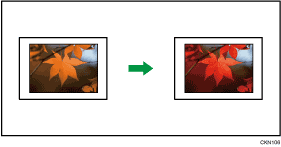
![]() Pulse [A todo color].
Pulse [A todo color].

![]() Pulse [Editar/Color].
Pulse [Editar/Color].
![]() Pulse [Color].
Pulse [Color].
![]() Pulse [Conv. color].
Pulse [Conv. color].
![]() Seleccione cualquier elemento de [Conversión 1] hasta [Conversión 4].
Seleccione cualquier elemento de [Conversión 1] hasta [Conversión 4].
![]() Seleccione el color que se va a convertir.
Seleccione el color que se va a convertir.
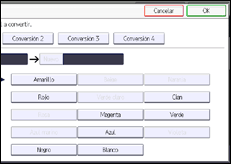
![]() Seleccione el nuevo color.
Seleccione el nuevo color.
Puede ajustar la densidad del color en cuatro pasos.
Para seleccionar el color de usuario, pulse [Color de usuario] y, a continuación, seleccione el color.
Para cambiar dos o más colores, repita los pasos del 5 al 7.
![]() Pulse [OK] tres veces.
Pulse [OK] tres veces.
![]() Coloque el original e inicie el escaneo.
Coloque el original e inicie el escaneo.
![]()
Los valores del contador de a todo color aumentarán.
El ancho del color a convertir puede ajustarse en cinco niveles. Cuando el ancho del color está establecido en [Mayor] en [Sensibilidad color] en Herram. Usuario y se ha especificado rojo, se convertirán los colores parecidos al naranja y el púrpura. Es posible modificar este ajuste. Para obtener más información, consulte Ajustar imagen color.
Los colores de usuario deben registrarse previamente. Para más detalles sobre cómo registrar un color de usuario, consulte Registro de colores de usuario.
